Maison >tutoriels informatiques >Dépannage >Guide rapide : Emplacement du fichier de sauvegarde de Dynasty Warriors Origins
Guide rapide : Emplacement du fichier de sauvegarde de Dynasty Warriors Origins
- Mary-Kate Olsenoriginal
- 2025-01-20 20:03:121027parcourir
Recherche et gestion de vos fichiers de sauvegarde Dynasty Warriors Origins sous Windows 10/11
Connaître l'emplacement de vos fichiers de sauvegarde Dynasty Warriors Origins est crucial pour gérer votre progression dans le jeu. Ce guide MiniTool explique comment retrouver vos sauvegardes et résoudre les problèmes de sauvegarde.
Emplacement du fichier de sauvegarde de Dynasty Warriors Origins
Dynasty Warriors Origins, le dernier opus de la série, améliore la narration et le combat. Pour accéder à vos parties sauvegardées, vous devez savoir où le jeu stocke ses fichiers. L'emplacement standard est :
C:UtilisateursNom d'utilisateurDocumentsKoeiTecmoDYNASTY WARRIORS ORIGINSSavedSaveGames
(N'oubliez pas de remplacer « Nom d'utilisateur » par votre nom d'utilisateur Windows actuel.) Les fichiers de sauvegarde sont au format .dat.
Voici deux méthodes pour localiser vos fichiers de sauvegarde :
Méthode 1 : Utiliser l'Explorateur de fichiers
- Appuyez sur Win E pour ouvrir l'Explorateur de fichiers.
- Accédez à Ce PC, puis suivez ce chemin : C:UsersUsernameDocumentsKoeiTecmoDYNASTY WARRIORS ORIGINSSavedSaveGames
Méthode 2 : Utilisation de la boîte de dialogue Exécuter
- Appuyez sur Win R pour ouvrir la boîte de dialogue Exécuter.
- Tapez
%USERPROFILE%/Documents/KoeiTecmo/DYNASTY WARRIORS ORIGINS/Saved/SaveGameset appuyez sur Entrée.
Sauvegarde de vos fichiers de sauvegarde avec MiniTool ShadowMaker
Il est fortement recommandé de sauvegarder votre dossier Dynasty Warriors Origins pour protéger votre progression dans le jeu. MiniTool ShadowMaker est un outil gratuit qui peut facilement sauvegarder des fichiers, des partitions système ou des lecteurs entiers.
- Lancez MiniTool ShadowMaker.
- Sur la page Sauvegarde, sélectionnez SOURCE > Dossiers et fichiers. Choisissez l’intégralité du dossier Dynasty Warriors Origins.
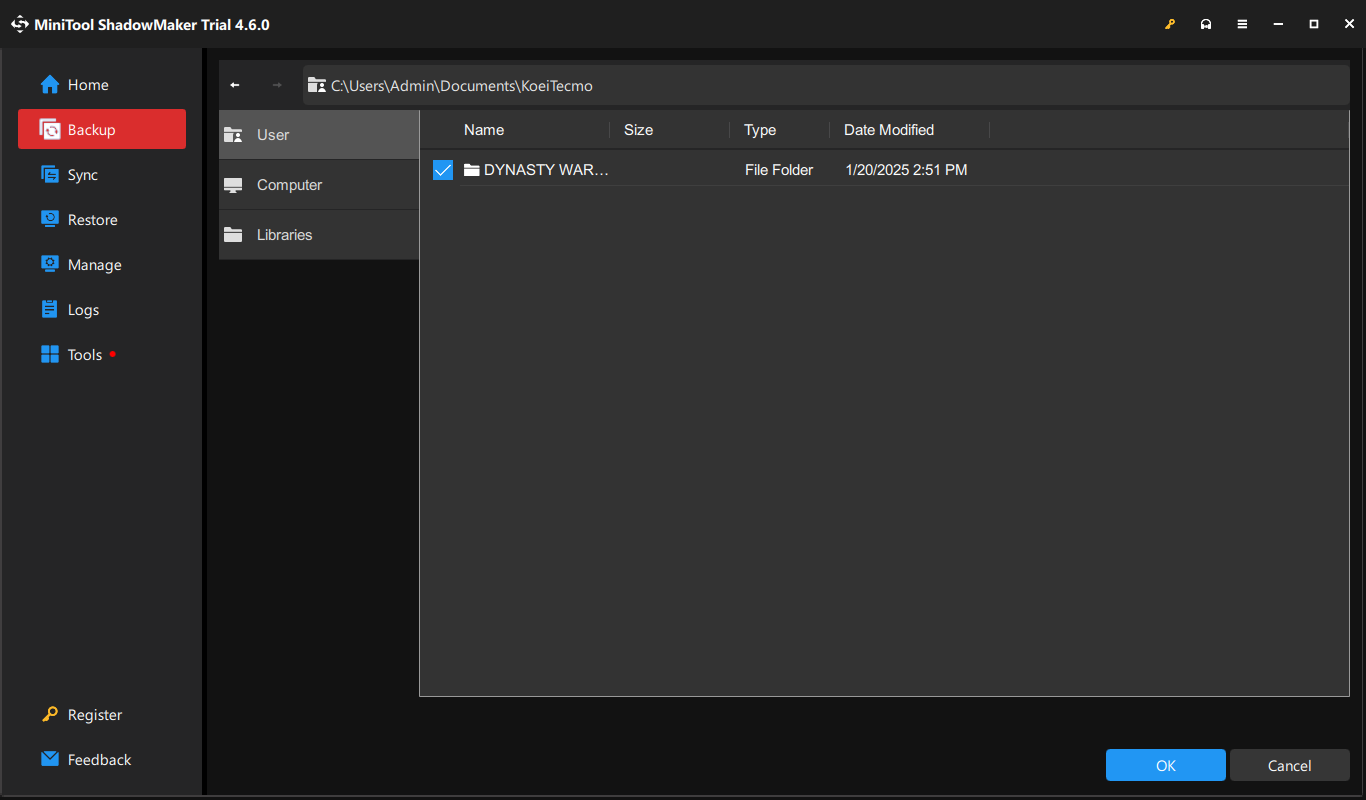
- Sélectionnez une DESTINATION – une clé USB ou un disque dur externe.
- Cliquez sur Sauvegarder maintenant pour démarrer la sauvegarde.
Dépannage des problèmes d'enregistrement
Certains joueurs signalent des problèmes lors de la sauvegarde de leur progression, parfois accompagnés du code d'erreur 0x5EB1A235. Une cause courante est l’interférence des services de stockage cloud comme OneDrive et Dropbox. La désactivation de ces services peut résoudre le problème. Si les problèmes d'enregistrement persistent, essayez ces solutions :
Solution 1 : autoriser DWOrigins.exe via l'accès contrôlé aux dossiers
L'accès contrôlé aux dossiers par Windows bloque peut-être le jeu.
- Fermer les origines des Dynasty Warriors.
- Recherchez « accès contrôlé aux dossiers » dans la recherche Windows.
- Sous Accès contrôlé aux dossiers, sélectionnez Autoriser une application via l'accès contrôlé aux dossiers. (Activez l'accès contrôlé aux dossiers s'il est désactivé.)
- Cliquez sur Ajouter une application autorisée, localisez et sélectionnez
DWOrigin.exe.

Solution 2 : Exécuter le jeu en tant qu'administrateur
Des autorisations insuffisantes peuvent empêcher l'enregistrement.
- Localisez Dynasty Warriors Origins dans votre bibliothèque Steam.
- Cliquez avec le bouton droit, sélectionnez Gérer > Parcourir les fichiers locaux.
- Cliquez avec le bouton droit sur
DWOrigin.exe, choisissez Propriétés. - Dans l'onglet Compatibilité, cochez Exécuter ce programme en tant qu'administrateur.

(Pensez à essayer le mode de compatibilité pour Windows 8/7 si nécessaire.)
Solution 3 : désactiver les logiciels antivirus tiers
Un logiciel antivirus peut signaler le jeu comme une menace. Désactivez temporairement votre antivirus ou ajoutez DWOrigin.exe à sa liste blanche.
Conclusion
Ce guide explique comment trouver vos fichiers de sauvegarde Dynasty Warriors Origins et résoudre les problèmes de sauvegarde courants. En suivant ces étapes, vous pouvez vous assurer que votre progression dans le jeu est sécurisée et profiter du jeu sans interruption.
Ce qui précède est le contenu détaillé de. pour plus d'informations, suivez d'autres articles connexes sur le site Web de PHP en chinois!
Articles Liés
Voir plus- Comment résoudre l'erreur fatale de Win11Steam
- Comment résoudre le problème selon lequel l'installation de Win11 nécessite TPM2.0
- Étapes simples et efficaces pour résoudre l'erreur 0x80070057
- Correction de l'erreur 0x80070057 : résolvez rapidement les problèmes informatiques
- guide win11 pour installer des applications Android

